电脑重装win10后连不上wifi怎么办?最近小编看到有网友在云骑士【疑难解答】专区问了这个问题。为此,今天小编整理了一个解决win10连不上wifi的方法给大家,具体解决步骤如下:
1、找到屏幕底部左下方win10窗口图标,点击【设置】
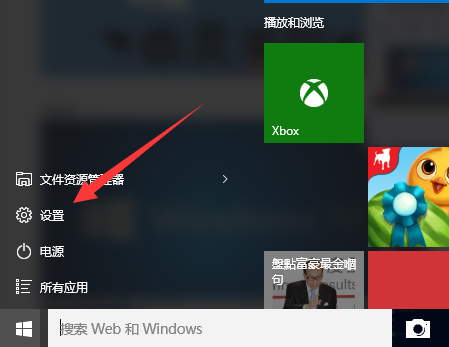
2、找到【网络和Internet】并点击
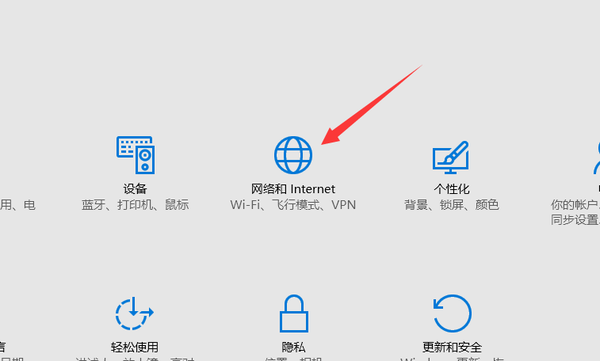
3、鼠标下拉屏幕页面至底部,找到【相关设置】下方【更改适配器选项】并点击
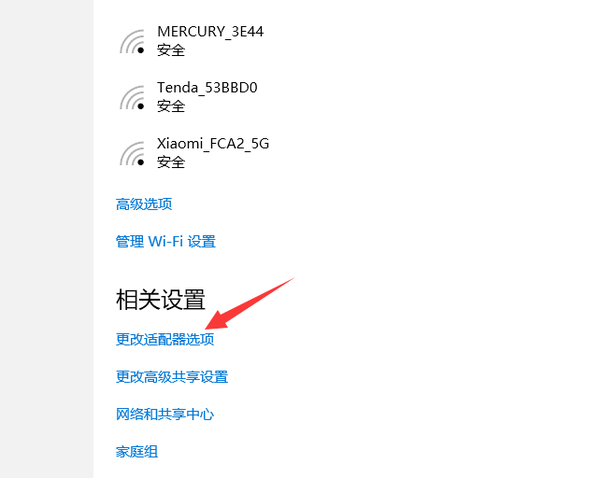
4、会发现有无线网的图标和以太网的图标【WLAN】和【以太网】
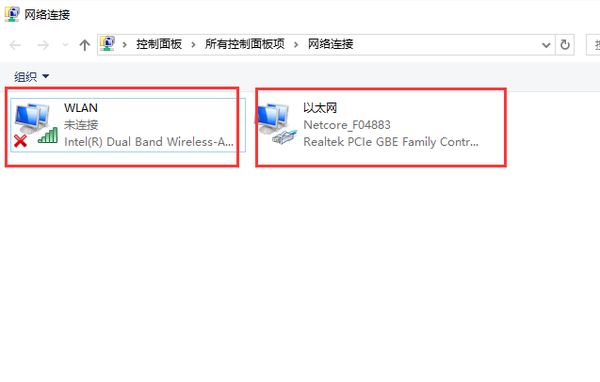
5、点击右键【WLAN】找到【属性】,在【此连接使用下列项目】中找到之前电脑中下载安装的英文缩写的猎豹免费无线wifi或者360免费wifi的选项(小编电脑已经删除相关英文选项,大致写的是liebaowireless WiFi或者 360wireless WiFi),取消打钩或者直接选定后点击【卸载】,最后按【确定】。
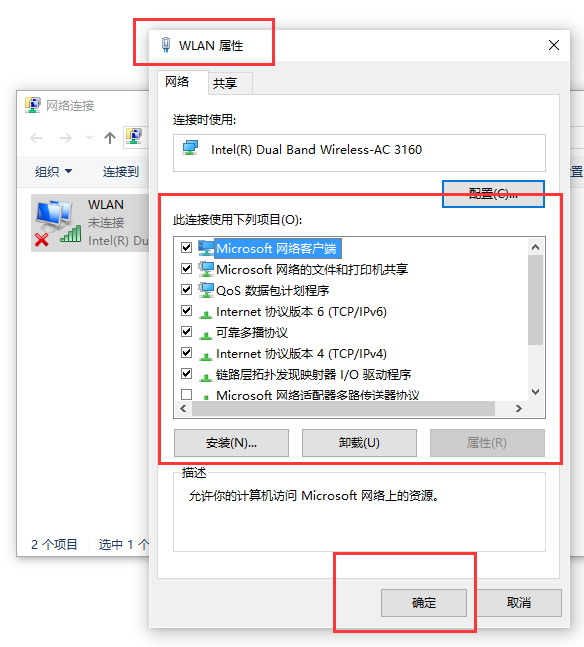
6、点击右键【以太网】找到【属性】,在【此连接使用下列项目】中找到之前电脑中下载安装的英文缩写的猎豹免费无线wifi或者360免费wifi的选项(小编电脑已经删除相关英文选项,大致写的是liebaowireless WiFi或者 360wireless WiFi),取消打钩或者直接选定后点击【卸载】,最后按【确定】。
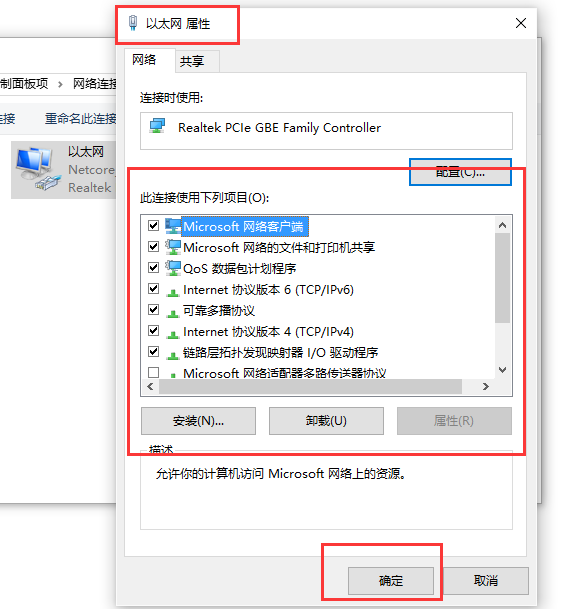
7、完成以上所有设置后,就可以完美地上网了。
通过上述步骤,win10连不上wifi的问题就解决了,是不是很简单呢。赶快去与为此烦恼的小伙伴分享吧。
点击阅读全文